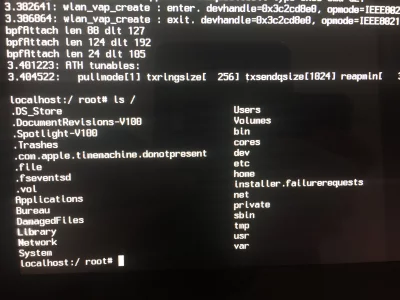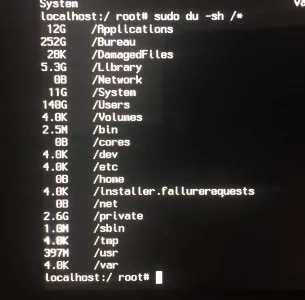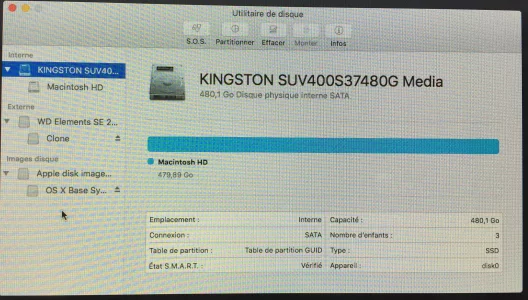Comment fait-on pour poster une photo de l’écran ?Tu dois taper :
Bloc de code:ls =
- car tu es en clavier QWERTY logique par défaut > et cette frappe va afficher -->
Bloc de code:ls /
- si c'est le cas => exécute la commande.
Vous utilisez un navigateur non à jour ou ancien. Il ne peut pas afficher ce site ou d'autres sites correctement.
Vous devez le mettre à jour ou utiliser un navigateur alternatif.
Vous devez le mettre à jour ou utiliser un navigateur alternatif.
iMac Problème démarrage / Barre de démarrage bloquée
- Créateur du sujet Heutri
- Date de début
M
Membre supprimé 1060554
Invité
En bas de cette page > tu as un bouton : "Transférer un fichier" à droite du bouton orange : "Poster votre réponse".
En bas de cette page > tu as un bouton : "Transférer un fichier" à droite du bouton orange : "Poster votre réponse".
Fichiers joints
Dernière édition par un modérateur:
M
Membre supprimé 1060554
Invité
Tous les dossiers de l'OS sont bien listés.
Voici la 2è commande test. Tape la commande :
Poste encore une photo du tableau retourné > si tu en obtiens bien un.
Voici la 2è commande test. Tape la commande :
Bloc de code:
sudo du )sh =⇧8- qui doit afficher exactement :
Bloc de code:
sudo du -sh /*- note : l'astérisque final * se tape en QWERTY par la combinaison ⇧8 (comme si tu voulais taper le chiffre 8 sur un clavier AZERTY)
- la commande liste & mesure (en Gi) les objets de 1er rang du volume démarré
Poste encore une photo du tableau retourné > si tu en obtiens bien un.
Tous les dossiers de l'OS sont bien listés.
Voici la 2è commande test. Tape la commande :
Bloc de code:sudo du )sh =⇧8
- qui doit afficher exactement :
Bloc de code:sudo du -sh /*
- note : l'astérisque final * se tape en QWERTY par la combinaison ⇧8 (comme si tu voulais taper le chiffre 8 sur un clavier AZERTY)
Poste encore une photo du tableau retourné > si tu en obtiens bien un.
- la commande liste & mesure (en Gi) les objets de 1er rang du volume démarré
Fichiers joints
M
Membre supprimé 1060554
Invité
Applications 12 Gi > Bureau 252 Gi > Library 5,3 Gi > System 11 Gi > Users 140 Gi > private 2,6 Gi > usr 0,4 Gi --> 423,3 Gi = 454,5 Go.
Il te faut un DDE USB avec au moins 500 Go d'espace libre (une commande de recopie de fichiers dépendant d'un système de fichiers corrompu --> délayant toujours sur la destination) -->
- tu as 454,5 Go de fichiers à récupérer. Le test des 2 commandes (surtout la commande du) --> montre qu'un clonage (via une commande) depuis la session du Single User => à destination d'un volume de DDE USB est possible. Cette opération demande quelques précautions mais est tout à fait exécutable même si elle est rarissime.
Il te faut un DDE USB avec au moins 500 Go d'espace libre (une commande de recopie de fichiers dépendant d'un système de fichiers corrompu --> délayant toujours sur la destination) -->
- as-tu un tel DDE ?
j’ai bien un DDE de 500GB. (Que je dois vider sur un autre ordi)Applications 12 Gi > Bureau 252 Gi > Library 5,3 Gi > System 11 Gi > Users 140 Gi > private 2,6 Gi > usr 0,4 Gi --> 423,3 Gi = 454,5 Go.
- tu as 454,5 Go de fichiers à récupérer. Le test des 2 commandes (surtout la commande du) --> montre qu'un clonage (via une commande) depuis la session du Single User => à destination d'un volume de DDE USB est possible. Cette opération demande quelques précautions mais est tout à fait exécutable même si elle est rarissime.
Il te faut un DDE USB avec au moins 500 Go d'espace libre (une commande de recopie de fichiers dépendant d'un système de fichiers corrompu --> délayant toujours sur la destination) -->
- as-tu un tel DDE ?
« (une commande de recopie de fichiers dépendant d'un système de fichiers corrompu --> délayant toujours sur la destination) --> » je n’ai pas compris cette partie...
M
Membre supprimé 1060554
Invité
Je voulais dire que les données clonées ont une taille supérieure aux données de la source. Avec 454 Go de taille de données source --> tu peux avoir 480 Go de taille de données clonées.
Je voulais dire que les données clonées ont une taille supérieure aux données de la source. Avec 454 Go de taille de données source --> tu peux avoir 480 Go de taille de données clonées.
Je ne pourrais pas utilser le DDE à ma dispo.
Je vais en achetr un autre demain -> as-tu un modèle à me recommander?
Une fois que j'aurais ce DDE que dois-je faire pour sauvegarder mes données ?
Un grand merci pour ton aide!
M
Membre supprimé 1060554
Invité
Je n'ai pas d'idée de marques de DDE.
Tu peux quitter la session du Singler User en passant la commande :
Tu peux quitter la session du Singler User en passant la commande :
Bloc de code:
reboot- puis en pressant les 2 touches ⌘R pour revenir dans la session de secours. Soit tu laisses le Mac sur la session de secours > soit tu l'éteins. Il faudra utiliser la session de secours pour paramétrer le disque du nouveau DDE.
Ok, donc demain avec mon nouveau DDE, il faut le paramettrer en repassant par la session de secours.Je n'ai pas d'idée de marques de DDE.
Tu peux quitter la session du Singler User en passant la commande :
Bloc de code:reboot
- puis en pressant les 2 touches ⌘R pour revenir dans la session de secours. Soit tu laisses le Mac sur la session de secours > soit tu l'éteins. Il faudra utiliser la session de secours pour paramétrer le disque du nouveau DDE.
Qu'elles sont les étapes pour paramétrer le DDE?
et une fois le DDE paramétré qu'est-ce que je dois faire?
M
Membre supprimé 1060554
Invité
Je te dirai quoi faire au fur et à mesure : tu n'auras qu'à faire signe ici.
Mais si tu veux avoir une idée de ce qui est impliqué --> tu peux aller à ce fil mémorable : ☞Mac book pro bloqué au démarrage☜ (clique le lien rouge) -->
Evastan avait choisi un amusant pseudonyme (Éva se tend). Elle s'est détendue ensuite.
Mais si tu veux avoir une idée de ce qui est impliqué --> tu peux aller à ce fil mémorable : ☞Mac book pro bloqué au démarrage☜ (clique le lien rouge) -->
- il s'agit de mes échanges avec Evastan > depuis le message #226 de la page 12 => jusqu'au #287 de la page 15. Ce qui t'importe spécifiquement se déroule page 14. C'était l'absolue 1ère fois dans l'histoire des forums MacGé qu'un volume de démarrage inmontable > se trouvait remonté en mode faible en Single User > puis cloné intégralement dans le volume d'un DDE USB. Cela requiert quelques commandes techniques et d'avoir une idée claire de ce qui se passe.
Evastan avait choisi un amusant pseudonyme (Éva se tend). Elle s'est détendue ensuite.
Je te dirai quoi faire au fur et à mesure : tu n'auras qu'à faire signe ici.
Mais si tu veux avoir une idée de ce qui est impliqué --> tu peux aller à ce fil mémorable : ☞Mac book pro bloqué au démarrage☜ (clique le lien rouge) -->
- il s'agit de mes échanges avec Evastan > depuis le message #226 de la page 12 => jusqu'au #287 de la page 15. Ce qui t'importe spécifiquement se déroule page 14. C'était l'absolue 1ère fois dans l'histoire des forums MacGé qu'un volume de démarrage inmontable > se trouvait remonté en mode faible en Single User > puis cloné intégralement dans le volume d'un DDE USB. Cela requiert quelques commandes techniques et d'avoir une idée claire de ce qui se passe.
Evastan avait choisi un amusant pseudonyme (Éva se tend). Elle s'est détendue ensuite.
Bonjour Macomaniac,
De retour avec un DDE 1TB et prêt a en découdre...
M
Membre supprimé 1060554
Invité
Alors attache le DDE au Mac. Démarre avec ⌘R sur l'OS de secours (fenêtre des 4 Utilitaires macOS).
Passe la commande :
Poste le tableau.
Passe la commande :
Bloc de code:
diskutil list- qui affiche la tableau des disques
Poste le tableau.
Alors attache le DDE au Mac. Démarre avec ⌘R sur l'OS de secours (fenêtre des 4 Utilitaires macOS).
Passe la commande :
Bloc de code:diskutil list
- qui affiche la tableau des disques
Poste le tableau.
Bloc de code:
-bash-3.2# diskutil list
/dev/disk0 (internal, physical):
#: TYPE NAME SIZE IDENTIFIER
0: GUID_partition_scheme *480.1 GB disk0
1: EFI EFI 209.7 MB disk0s1
2: Apple_HFS Macintosh HD 479.2 GB disk0s2
3: Apple_Boot Recovery HD 650.0 MB disk0s3
/dev/disk1 (disk image):
#: TYPE NAME SIZE IDENTIFIER
0: GUID_partition_scheme +2.1 GB disk1
1: Apple_HFS OS X Base System 2.0 GB disk1s1
/dev/disk2 (disk image):
#: TYPE NAME SIZE IDENTIFIER
0: untitled +5.2 MB disk2
/dev/disk3 (disk image):
#: TYPE NAME SIZE IDENTIFIER
0: untitled +524.3 KB disk3
/dev/disk4 (disk image):
#: TYPE NAME SIZE IDENTIFIER
0: untitled +524.3 KB disk4
/dev/disk5 (disk image):
#: TYPE NAME SIZE IDENTIFIER
0: untitled +524.3 KB disk5
/dev/disk6 (disk image):
#: TYPE NAME SIZE IDENTIFIER
0: untitled +524.3 KB disk6
/dev/disk7 (disk image):
#: TYPE NAME SIZE IDENTIFIER
0: untitled +524.3 KB disk7
/dev/disk8 (disk image):
#: TYPE NAME SIZE IDENTIFIER
0: untitled +6.3 MB disk8
/dev/disk9 (disk image):
#: TYPE NAME SIZE IDENTIFIER
0: untitled +2.1 MB disk9
/dev/disk10 (disk image):
#: TYPE NAME SIZE IDENTIFIER
0: untitled +1.0 MB disk10
/dev/disk11 (disk image):
#: TYPE NAME SIZE IDENTIFIER
0: untitled +524.3 KB disk11
/dev/disk12 (disk image):
#: TYPE NAME SIZE IDENTIFIER
0: untitled +524.3 KB disk12
/dev/disk13 (disk image):
#: TYPE NAME SIZE IDENTIFIER
0: untitled +1.0 MB disk13
/dev/disk14 (disk image):
#: TYPE NAME SIZE IDENTIFIER
0: untitled +6.3 MB disk14
/dev/disk15 (external, physical):
#: TYPE NAME SIZE IDENTIFIER
0: GUID_partition_scheme *1.0 TB disk15
1: Microsoft Basic Data Elements SE 1.0 TB disk15s1
-bash-3.2#
M
Membre supprimé 1060554
Invité
Passe la commande :
Poste le retour.
Bloc de code:
diskutil eraseDisk jhfs+ Clone gpt disk15- la commande réinitialise le DDE : table GPT > format jhfs+ > nom de volume Clone
Poste le retour.
Passe la commande :
Bloc de code:diskutil eraseDisk jhfs+ Clone gpt disk15
- la commande réinitialise le DDE : table GPT > format jhfs+ > nom de volume Clone
Poste le retour.
Bloc de code:
-bash-3.2# diskutil eraseDisk jhfs+ Clone gpt disk15
Started erase on disk15
Unmounting disk
Creating the partition map
Waiting for the disks to reappear
Formatting disk15s2 as Mac OS Extended (Journaled) with name Clone
Initialized /dev/rdisk15s2 as a 931 GB case-insensitive HFS Plus volume with a 81920k journal
Mounting disk
Finished erase on disk15
-bash-3.2#
M
Membre supprimé 1060554
Invité
Opération réussie. Alors voici ce qu'il convient d'anticiper -->
Avant que tu ne démarres en Single User --> quitte le Terminal et lance l'Utilitaire de Disque --> le volume Macintosh HD n'est pas affiché en noir plein des fois (= monté) ? - si c'était le cas > ça éviterait les complications du Singler User...
- quand tu vas être en Single User > le disque physique du Mac sera disk0 > il n'y aura plus d'image-disque disk1 contenant l'OS de secours démarré dans son volume OS X Base System --> donc : le disque du DDE sera disk1. Et le volume Clone aura pour index d'appareil disk1s2.
Avant que tu ne démarres en Single User --> quitte le Terminal et lance l'Utilitaire de Disque --> le volume Macintosh HD n'est pas affiché en noir plein des fois (= monté) ? - si c'était le cas > ça éviterait les complications du Singler User...
Opération réussie. Alors voici ce qu'il convient d'anticiper -->
- quand tu vas être en Single User > le disque physique du Mac sera disk0 > il n'y aura plus d'image-disque disk1 contenant l'OS de secours démarré dans son volume OS X Base System --> donc : le disque du DDE sera disk1. Et le volume Clone aura pour index d'appareil disk1s2.
Avant que tu ne démarres en Single User --> quitte le Terminal et lance l'Utilitaire de Disque --> le volume Macintosh HD n'est pas affiché en noir plein des fois (= monté) ? - si c'était le cas > ça éviterait les complications du Singler User...
Fichiers joints
M
Membre supprimé 1060554
Invité
Macintosh HD m'a l'air monté visuellement parlant.
Quitte l'Utilitaire de disque > relance le Terminal > passe la commande :
Poste le tableau retourné --> il servira à vérifier si Macintosh HD est monté ou non...
Quitte l'Utilitaire de disque > relance le Terminal > passe la commande :
Bloc de code:
df -H- qui mesure l'occupation de tous les volumes actuellement montés
Poste le tableau retourné --> il servira à vérifier si Macintosh HD est monté ou non...
Sujets similaires
10.12 Sierra
Réinstallation mac Sierra
- Réponses
- 2
- Affichages
- 444
- Réponses
- 12
- Affichages
- 2K